Donde Long Fallen Dynasty presenta muchos problemas técnicos y gráficos. Con esta guía, veremos cómo solucionar parcialmente estos problemas y maximizar los fps.
Cómo solucionar problemas de tartamudez (Corrección de CAP de FPS)
Aparentemente, el limitador de fps integrado en el juego parece realmente roto.
Configurar el bloque para ambos 60 y 120 Hará que nuestro tiempo de cuadro esté lleno de picos y como resultado, el juego empezará a tartamudear mucho más.
Esto no pasa bloqueando fps con el panel de control de NVIDIA o MSI Rivatuner en 60 fps
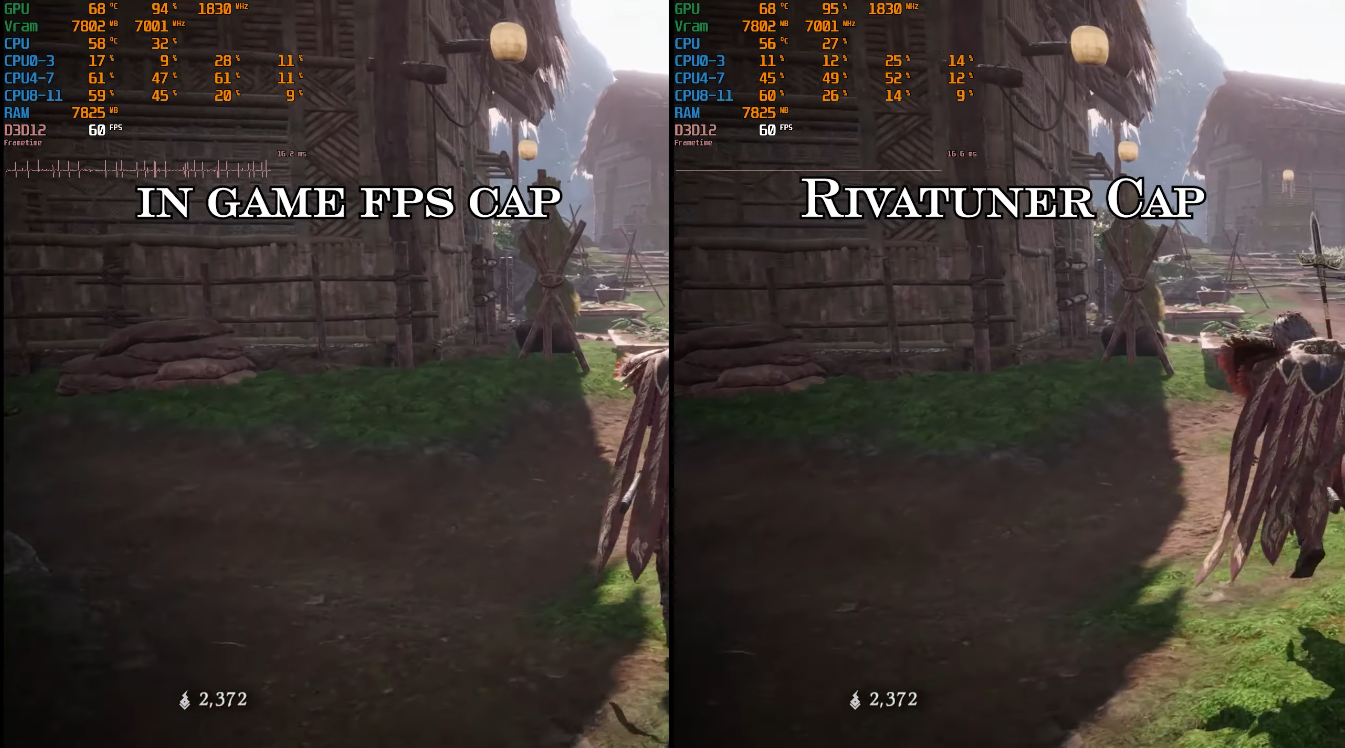

Priorizar el modo FPS VS Priorizar el modo RESOLUCIÓN
Configurar el ajuste preestablecido para Priorizar FPS simplemente aumentará la escala de la imagen y usará un filtro de nitidez para enmascarar la baja resolución.

Entre las dos opciones hay una gran diferencia de FPS pero te recomiendo encarecidamente no activar la opción Priorizar fps y usar la opción Priorizar RESOLUCIÓN..
Calidad de textura
Si tienes una gpu con al menos 8 GB de VRAM, puedes usar con seguridad el valor preestablecido alto. En caso de que tengas menos VRAM (6GB o menos) Recomiendo usar el preset estándar.

Calidad de la sombra
Solo configurando el valor preestablecido alto puedes obtener sombras definidas sin problemas vergonzosos..
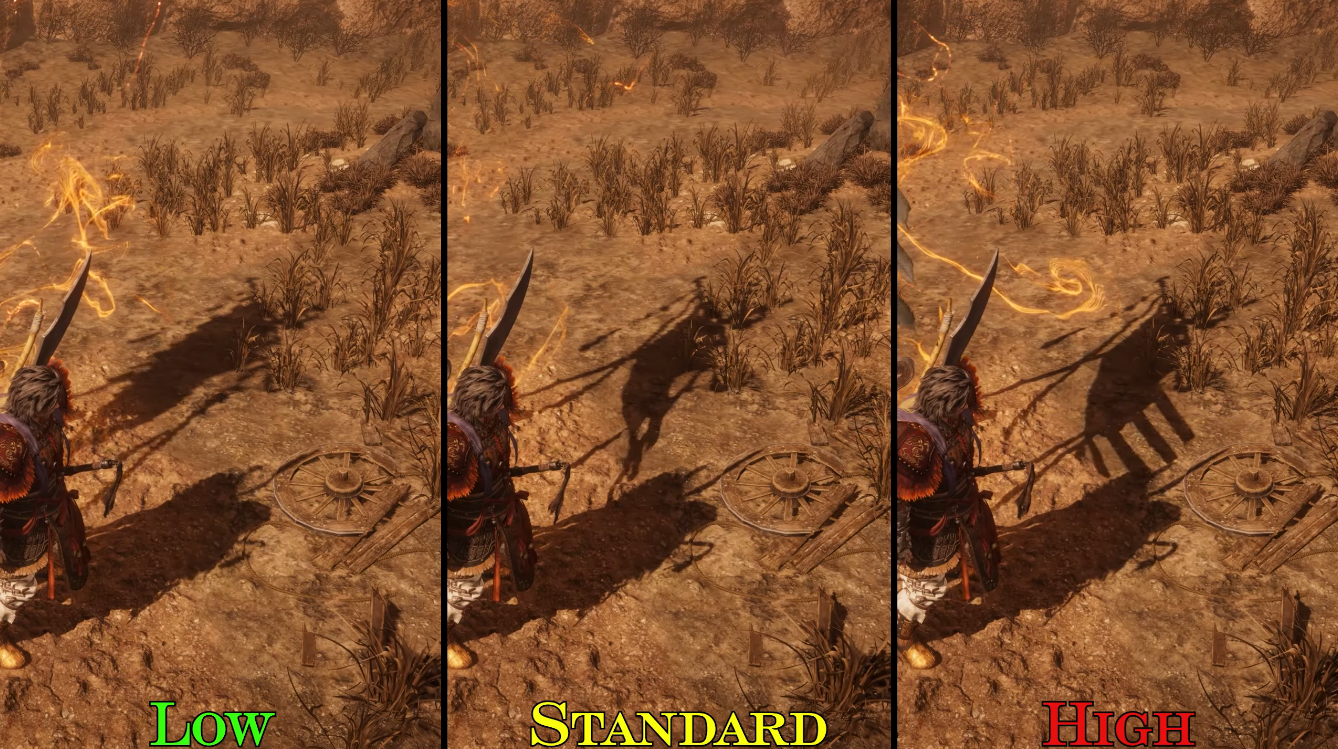
Configurar el valor preestablecido estándar no’No importa casi ninguna pérdida de fps solo sobre 2%
Recomiendo usar el preset estándar o alto..

Distancia de renderizado de sombras
Esta configuración no parece funcionar ya que tanto las sombras bajas como las altas se representarán de la misma manera.. Para esto, Te aconsejo que uses ESTÁNDAR.
Oclusión ambiental (corrección de pantalla flash blanca)
Activa la oclusión ambiental y casi no tiene impacto gráfico. (ya que no parece funcionar correctamente) crea un error gráfico que parece un destello blanco en la pantalla
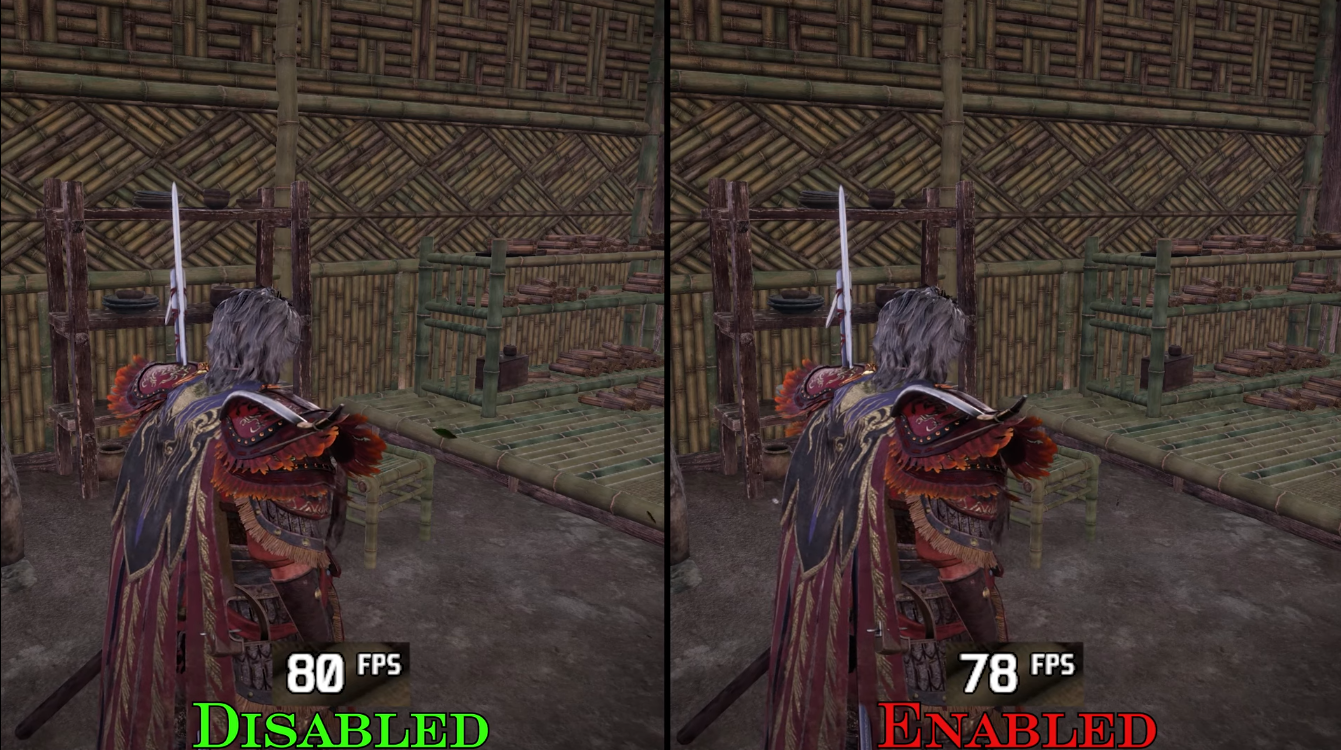
Por esta razón, esta configuración debe mantenerse desactivada hasta que al menos se solucione el problema..
Reflexión del espacio de la pantalla
Esta opción tiene un gran impacto en la calidad visual del juego..
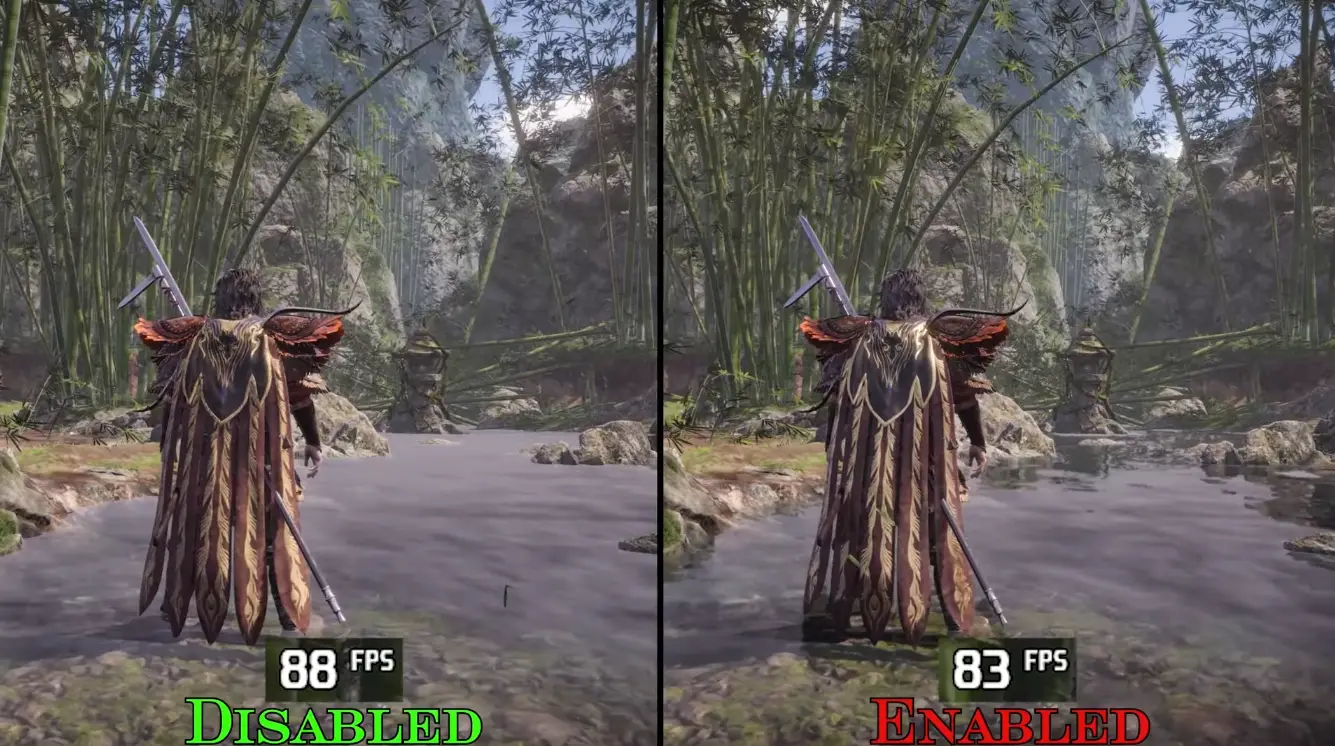
Como podéis ver el agua es mucho más rica en reflejos y detalles.. Para esto no a pesar de la pérdida de algunos fps te recomiendo mantener activa la opción.
Dispersión del subsuelo
No hay diferencia en fps entre ON y OFF.
Para esto recomiendo ON
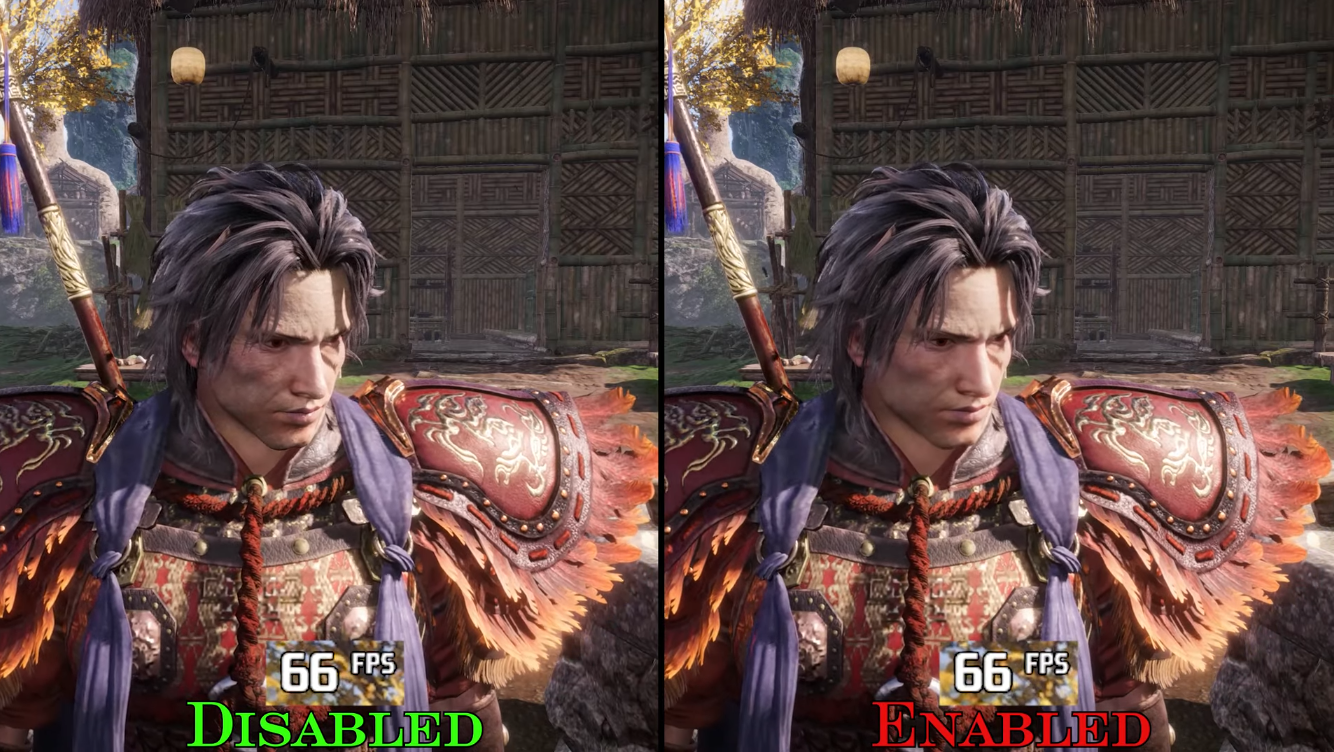
Modelo LOD
Como puedes ver en alto o estándar los detalles de la planta son mucho más visibles desde la distancia..
Para esto recomiendo usar estándar o alto.
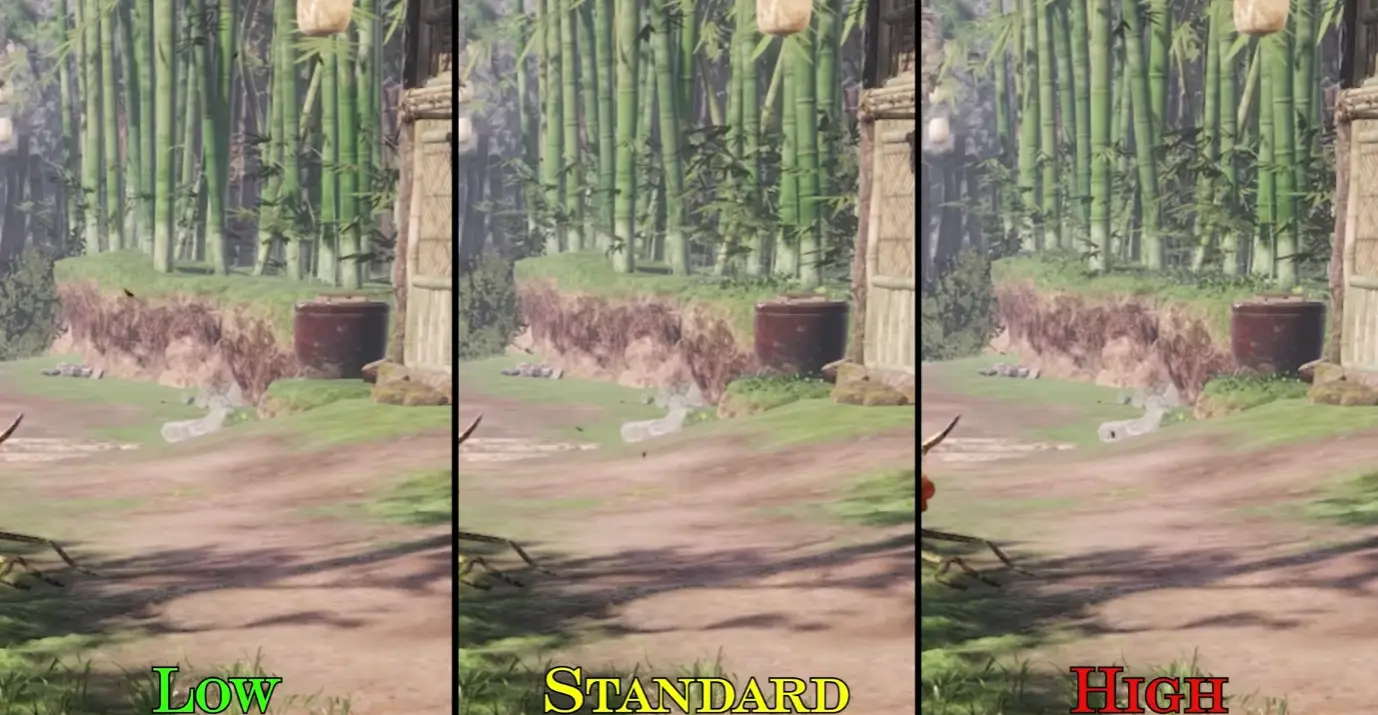
Resolución de niebla volumétrica
Esta opción con ajustes preestablecidos altos prácticamente no tiene impacto en los fps.
para esto te aconsejo que uses alto

Calidad de nube volumétrica (ASESINO DE FPS)
Esta es la opción más pesada del juego..
la diferencia entre alto y bajo es 50%

Sin embargo, esta diferencia en fps no justifica el impacto visual ya que no notarás ninguna diferencia entre altas y bajas durante el juego.
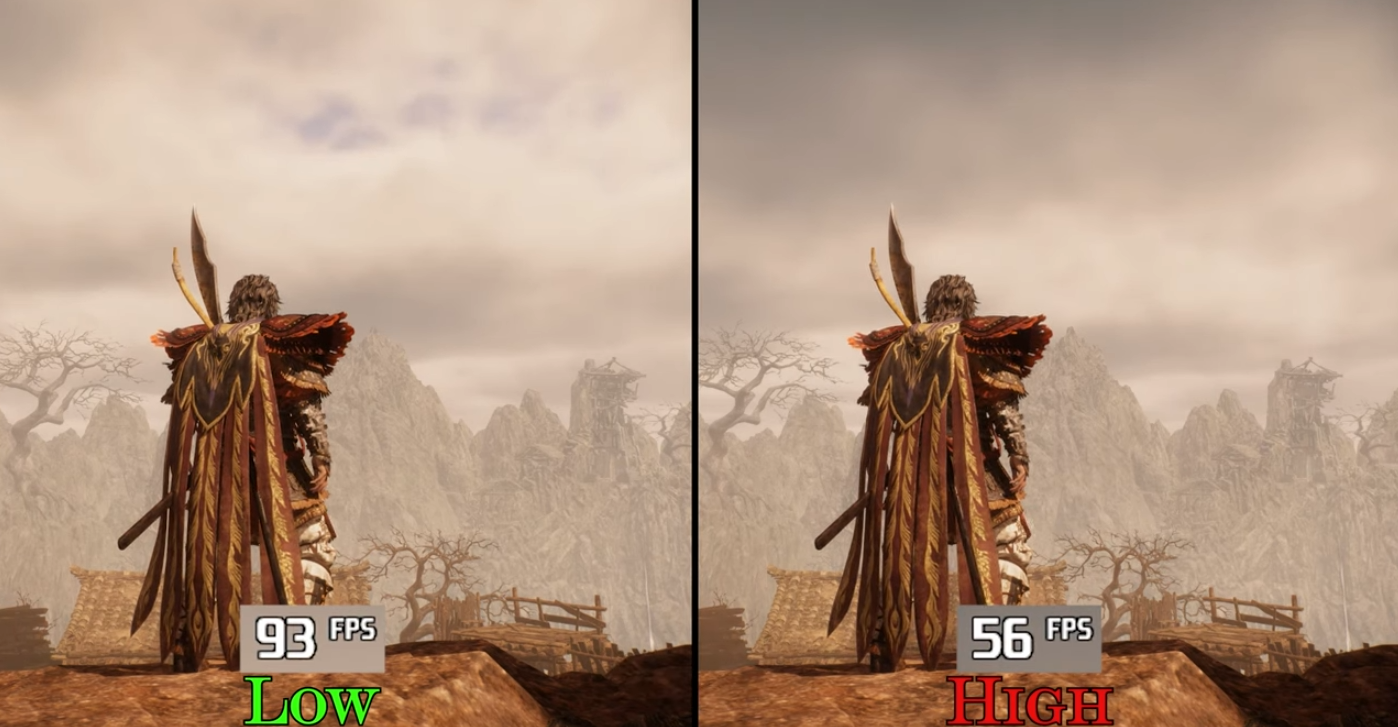
usar BAJO
Optimizado frente a «Preajuste de mejor calidad»
Como puede ver, la diferencia entre la configuración optimizada y el ajuste preestablecido de mejor calidad es enorme.
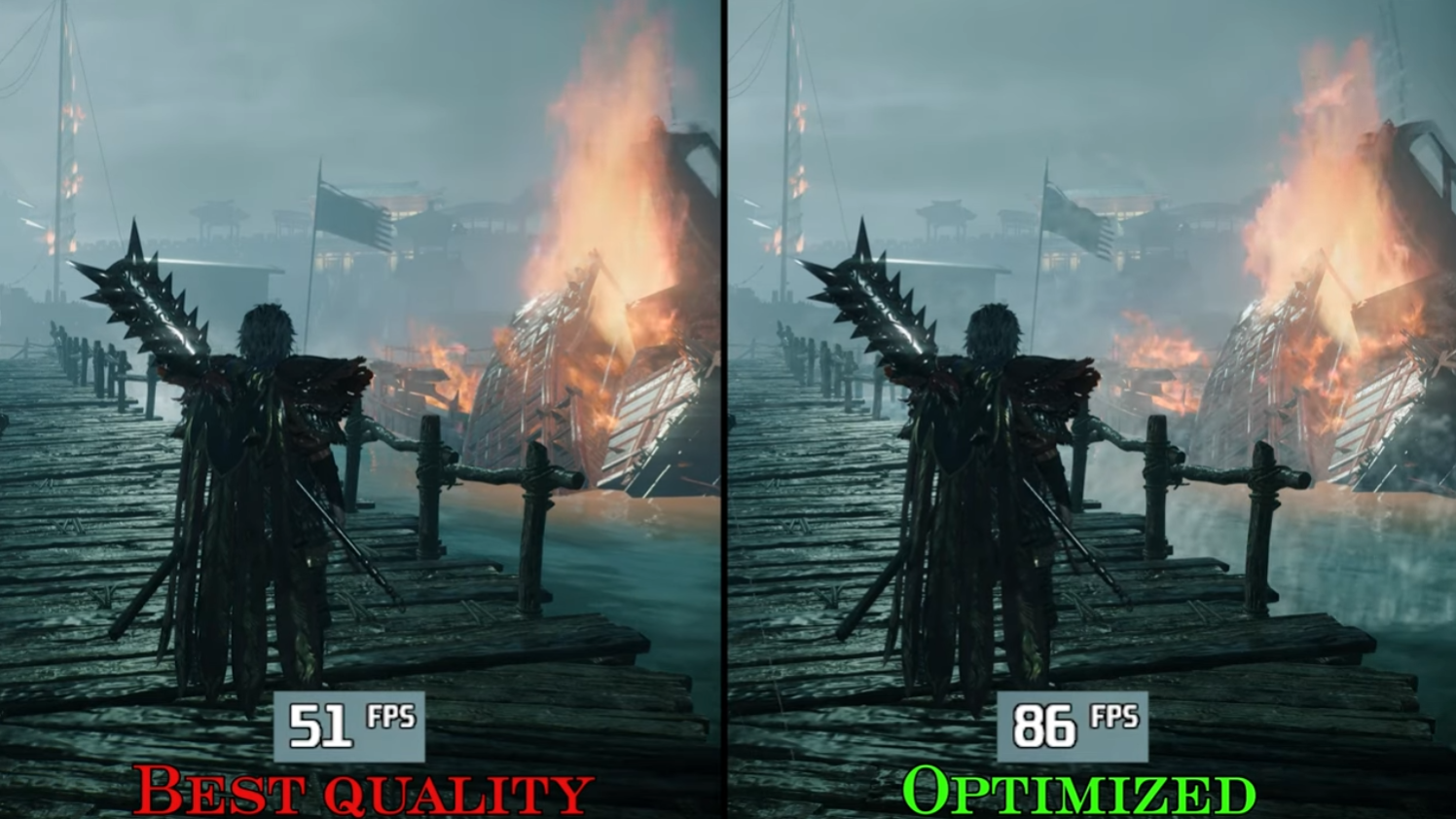
el impacto visual prácticamente no tiene diferencia ya que la gran diferencia de fps se debe a que la calidad de la nube volumétrica está configurada en baja
AJUSTES OPTIMIZADOS
- Calidad de la sombra: ESTÁNDAR o ALTO
- Distancia de renderizado de sombras: ESTÁNDAR
- Oclusión ambiental: DESACTIVAR
- Reflexión del espacio de la pantalla: PERMITIR
- Dispersión del subsuelo: PERMITIR
- Modelo LOD: ESTÁNDAR o ALTO
- Resolución de niebla volumétrica: ALTO
- Calidad de nube volumétrica: BAJO
Eso es todo lo que estamos compartiendo hoy para este Wo largo: Dinastía caída guía. Esta guía fue originalmente creada y escrita por Kizaru. En caso de que no actualicemos esta guía, puede encontrar la última actualización siguiendo este enlace.
